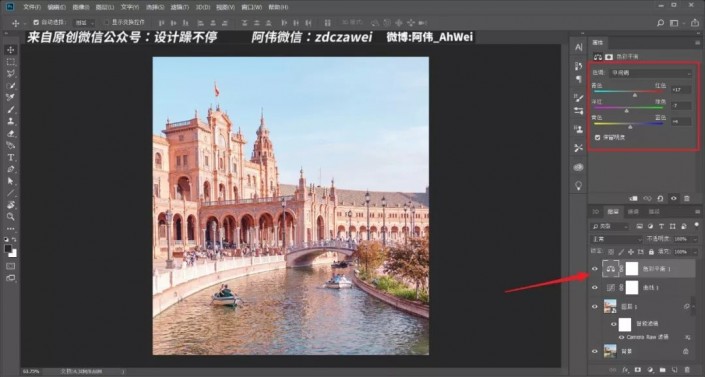操纵步骤:
打开ps,导入素材图片。
拷贝一份素材图片,并将其转化为智能对象,紧接着执行滤镜—camera raw滤镜,如图所示:
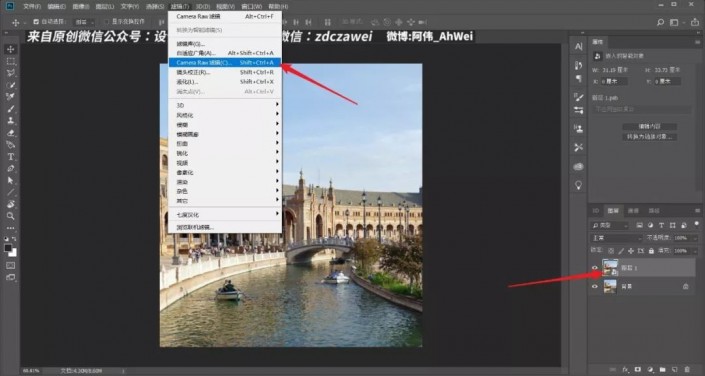
什么没有camera raw滤镜???如果你也遇到了这个问题,不妨ctrl+k打开“首选项”,查看你的设置是否如图所示,调整后如果还是没法拥有camera raw滤镜,那你只能前往adobe官网下载了:
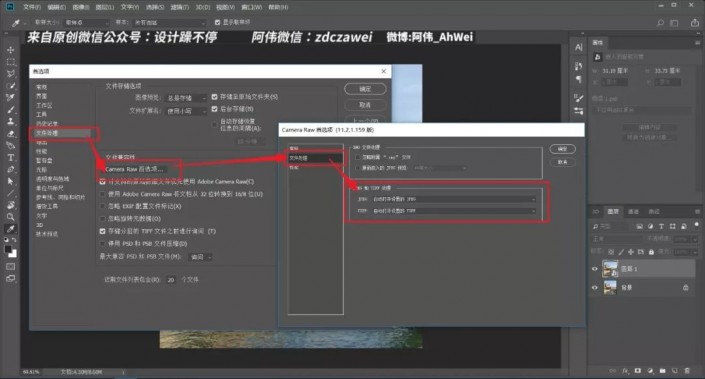
打开camera raw滤镜之后,开始进行调色处理,具体参数值还得依据自己的素材图进行适当调整,我的数值仅供作为参考哦。
首先,对基本参数值进行设置,值得注意的是提升阴影及黑色数值可以找回细节部分:
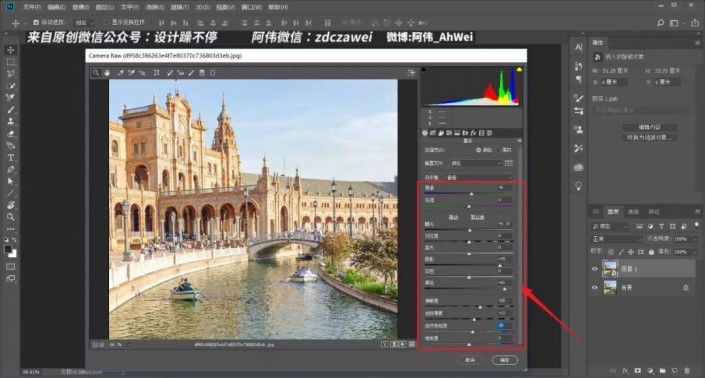
再利用HSL,调整色相、饱和度及明亮度,如图所示:
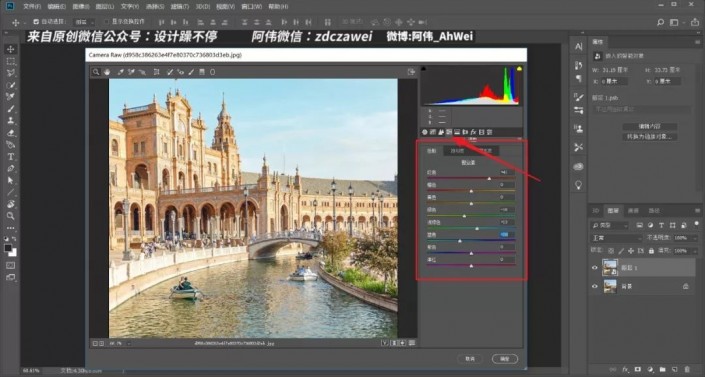
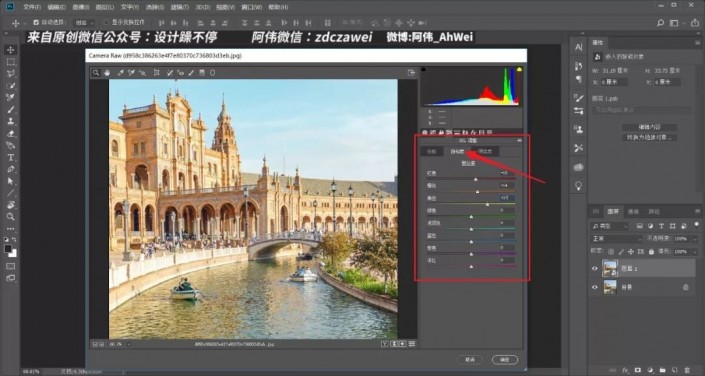

接着再调整分离色调参数值:
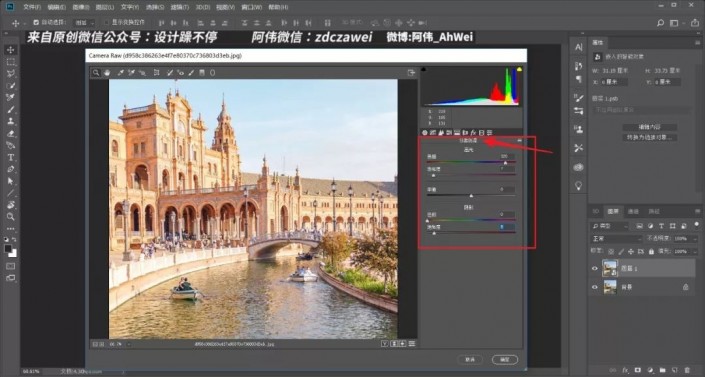
在校准中,在对画面整体进行调整,这步能更有效的使其达到预想的效果:
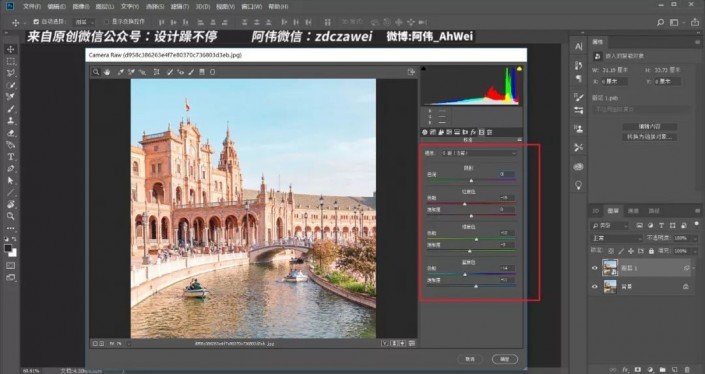
camera raw滤镜中大致处理完毕后,新建曲线图层,适当增强明亮度:
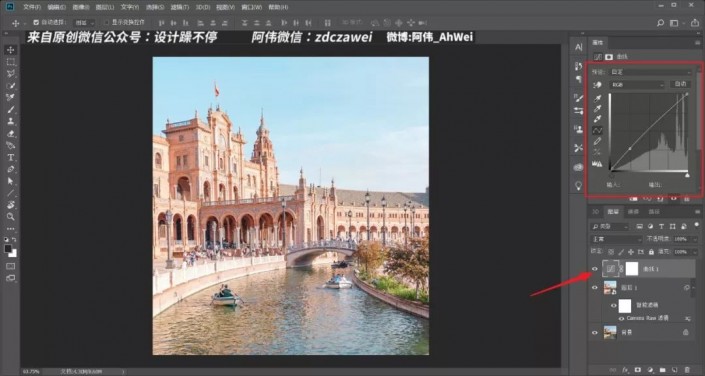
再新建色彩平衡图层,对整体进行最后的调整: